在设备上启用 ADB
启用 ADB
请通过查阅 谷歌的文档 以便在设备上启用 ADB。
请参考 在您的设备上启用 USB 调试 部分的内容。你必须在设备上启用该功能,才能在计算机上访问设备。
授权访问
通常来说,在设备连接到计算机时,会自动弹出对话框询问是否允许连接到设备,如下图所示。如果没有弹出此对话框,则可能是已经拒绝了访问。对于大多数设备,断开与计算机的连接后重新连接,便可再次出现授权提示。
- 部分设备可能会要求输入密码,请根据设备提示操作。
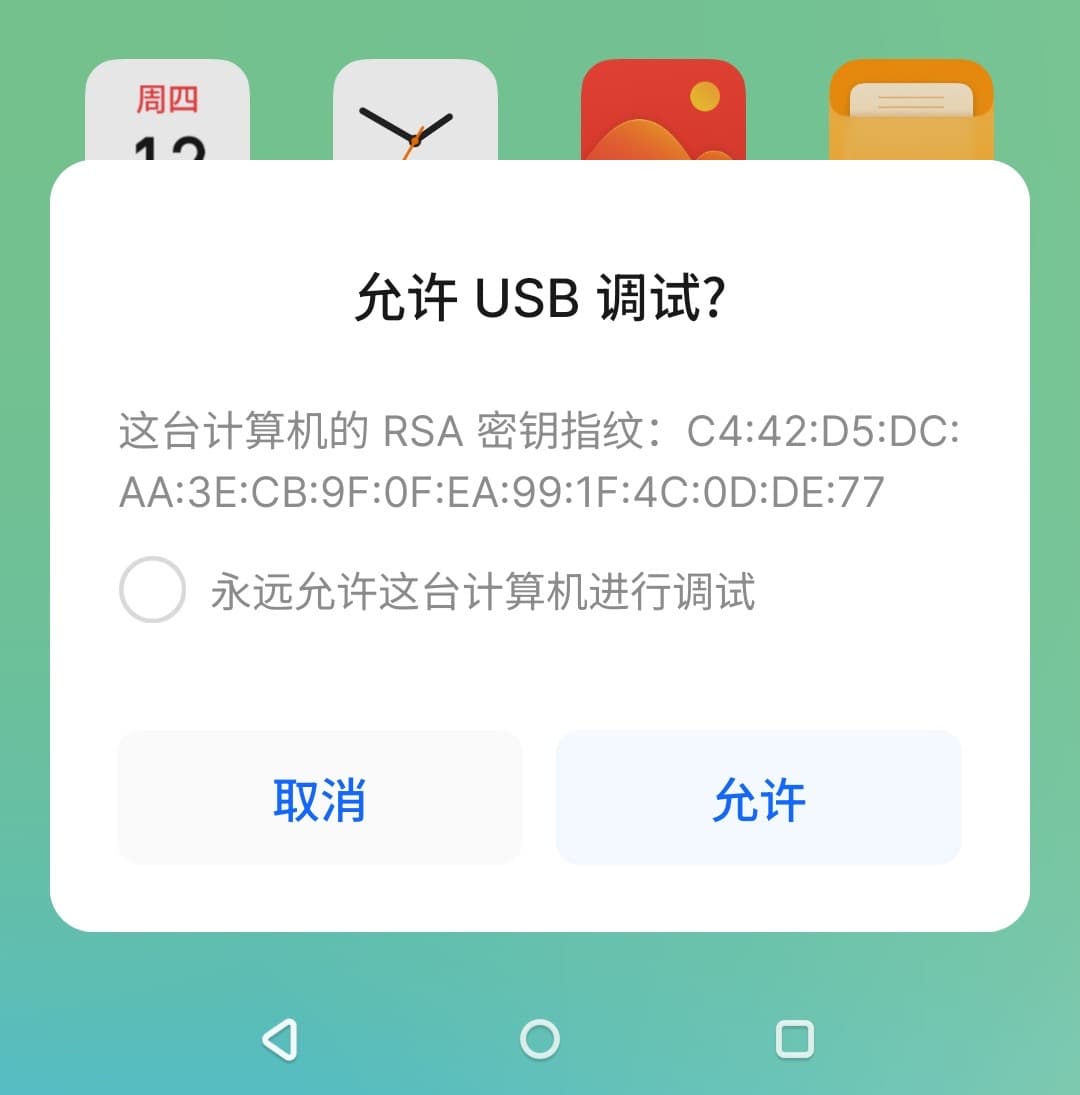
此时,推荐在设备上勾选 永远允许这台计算机进行调试,然后在设备上点击 确定。随后,在计算机上的 Axchange 软件左侧点击 扫描 来刷新设备状态。你也可以在菜单栏的 设备 选项卡中找到这个选项。
- 出于软件稳定性考量,Axchange 不会自动刷新设备状态。
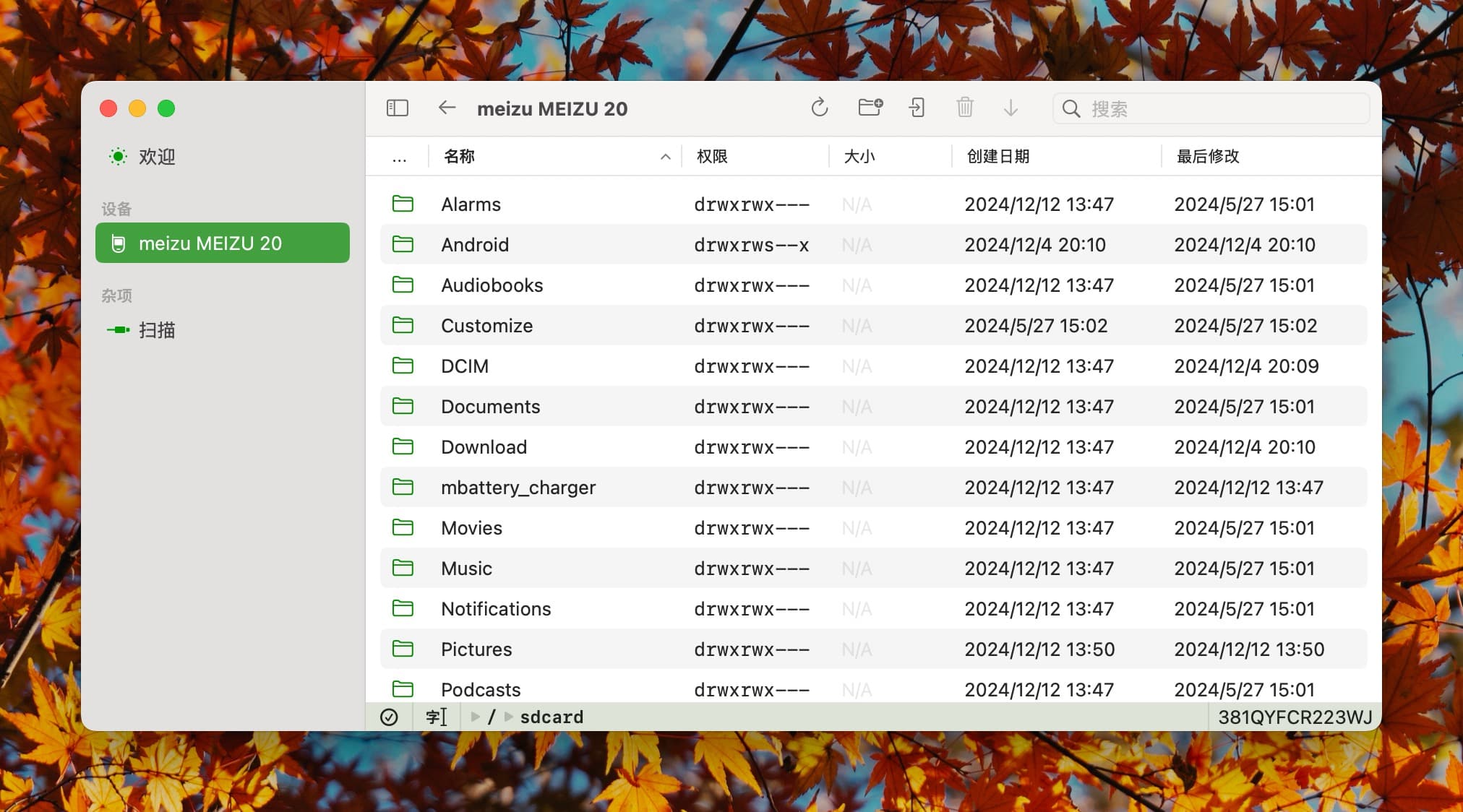
拒绝访问
如果装有 Axchange 的计算机不受设备信任,则会提示拒绝访问。如下图所示。

技术信息
Axchange 兼容使用系统已安装的 ADB。
如果在启动 Axchange 时,ADB 端口 5037 已经有其他程序占用,且响应 ADB 查询请求,则不会启动应用程序内捆绑的 ADB 服务。 否则,会尝试在 5037 端口启动 ADB 服务。
因此,对于不同的 ADB 服务,Axchange 将在不同的位置储存授权信息。
对于应用程序内捆绑的 ADB 服务,你的授权信息将被储存在应用程序的容器内。位置如下。
~/Library/Containers/wiki.qaq.Axchange/Data/.android/adbkey
~/Library/Containers/wiki.qaq.Axchange/Data/.android/adbkey.pub对于此计算机上其他位置提供的 ADB 服务,你的授权信息通常将被储存在此 ADB 服务对应的家目录中。
~/.android/adbkey
~/.android/adbkey.pub但不论情况如何,均需要在设备上授权,才可访问设备。